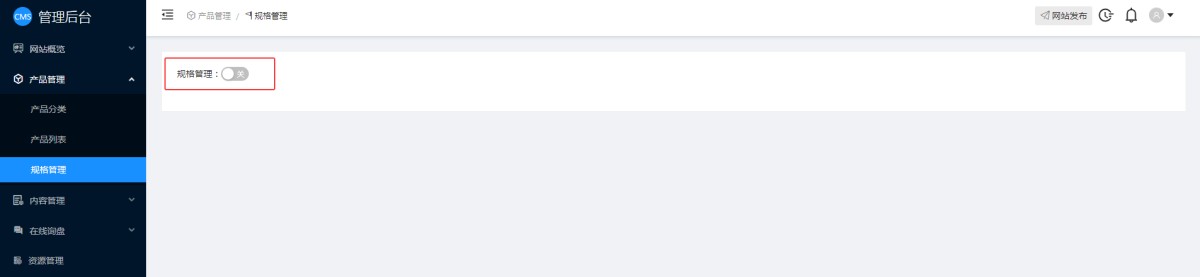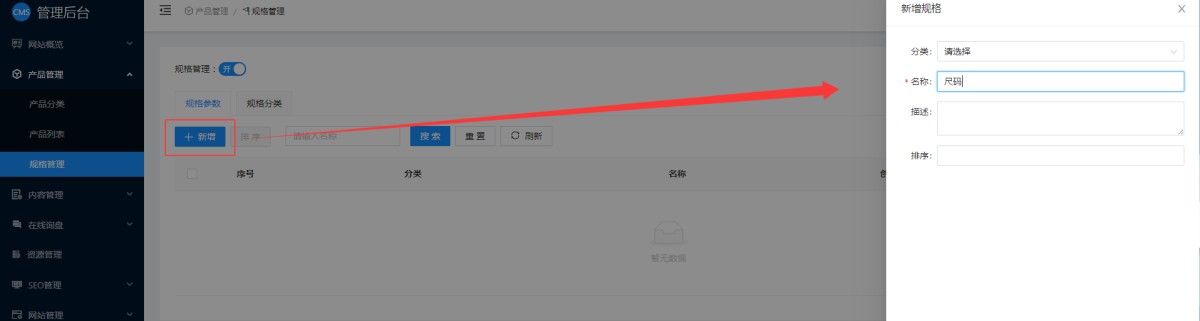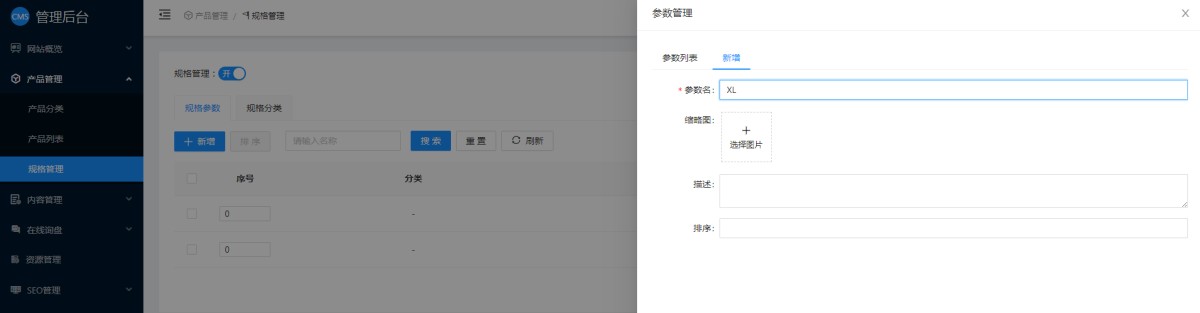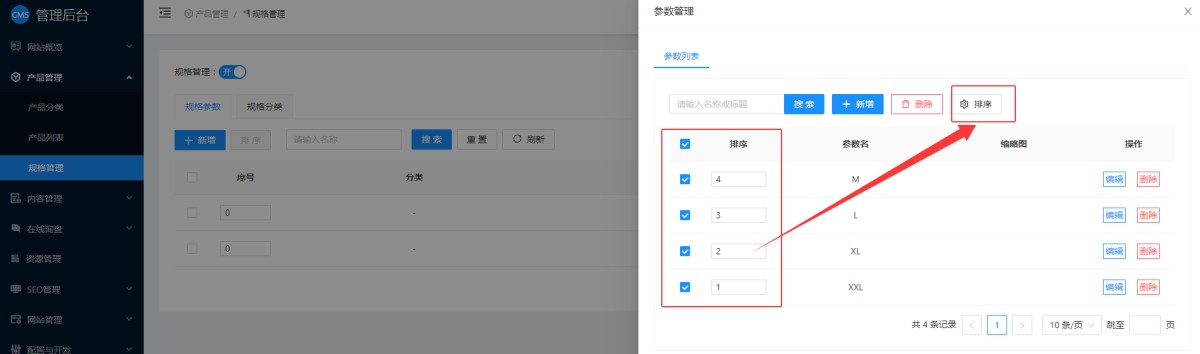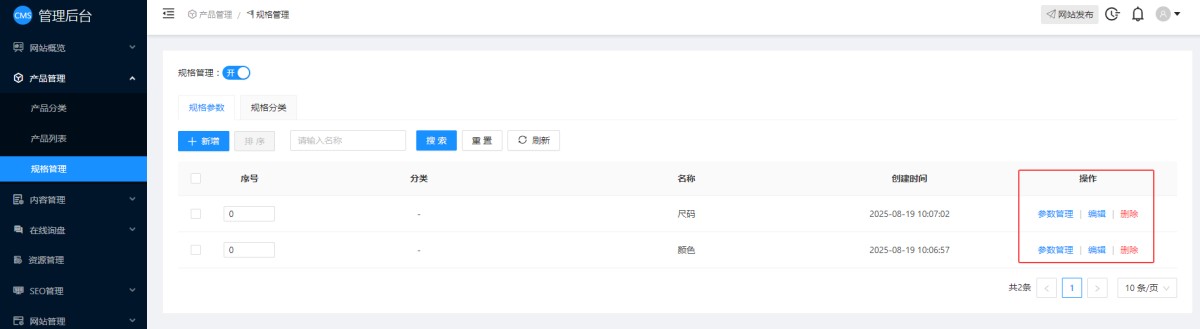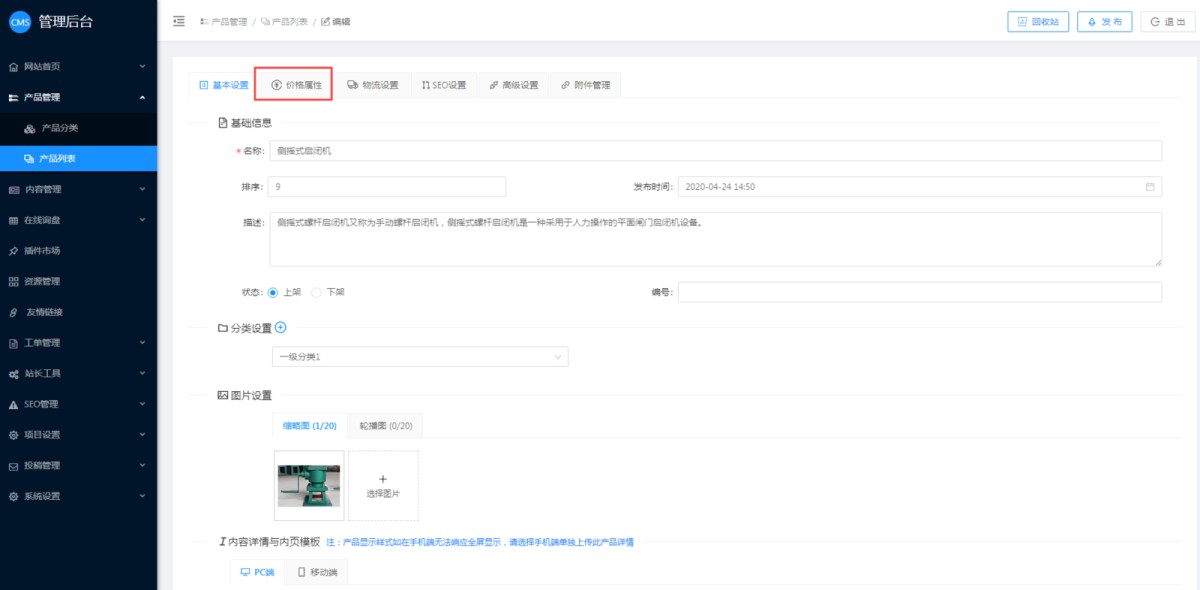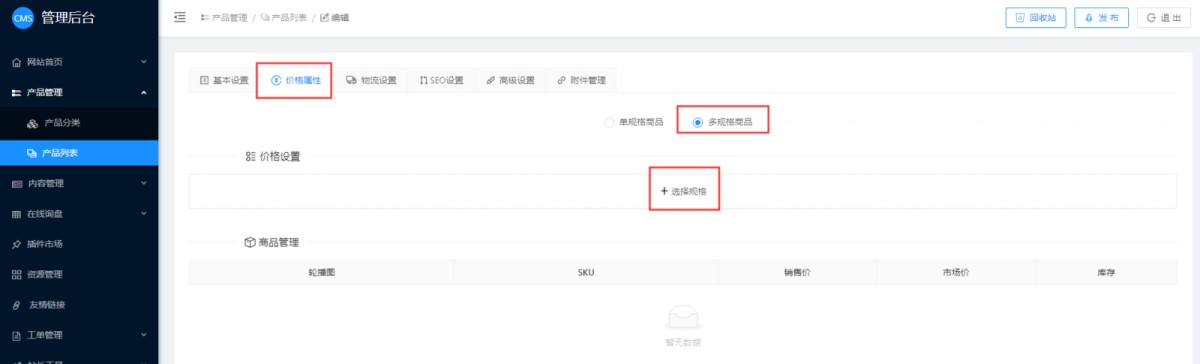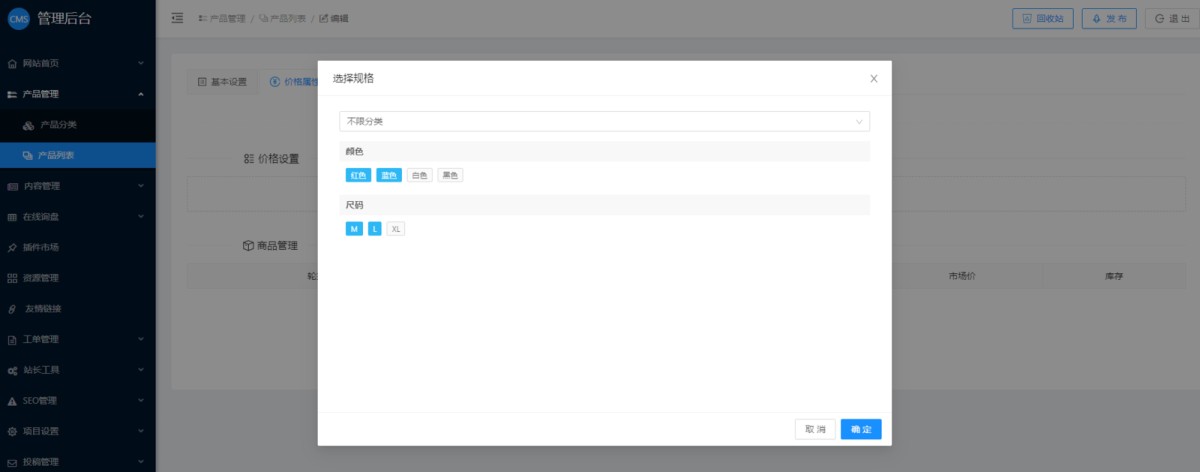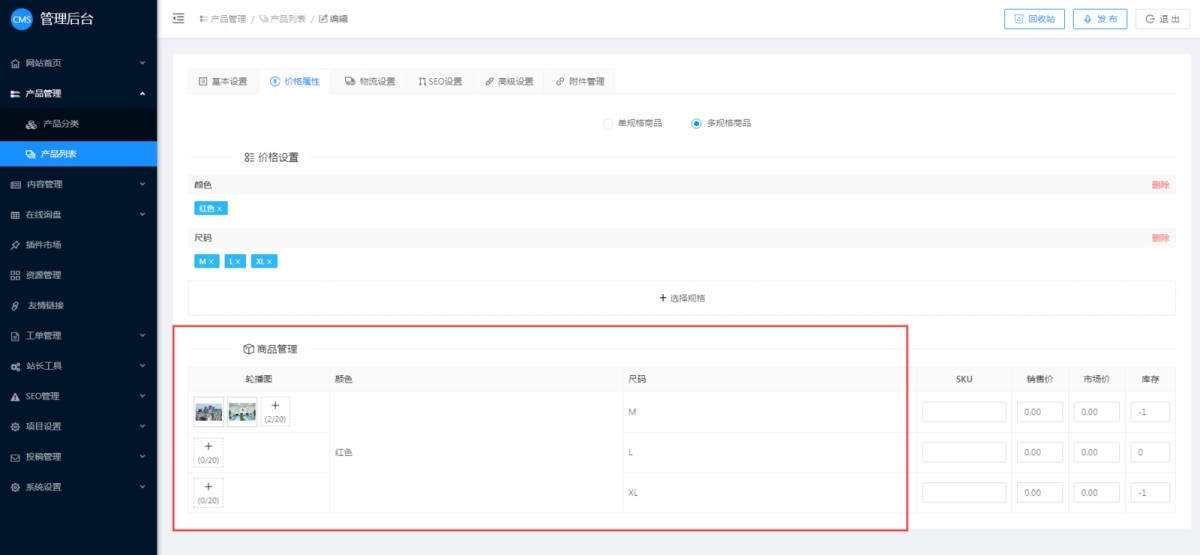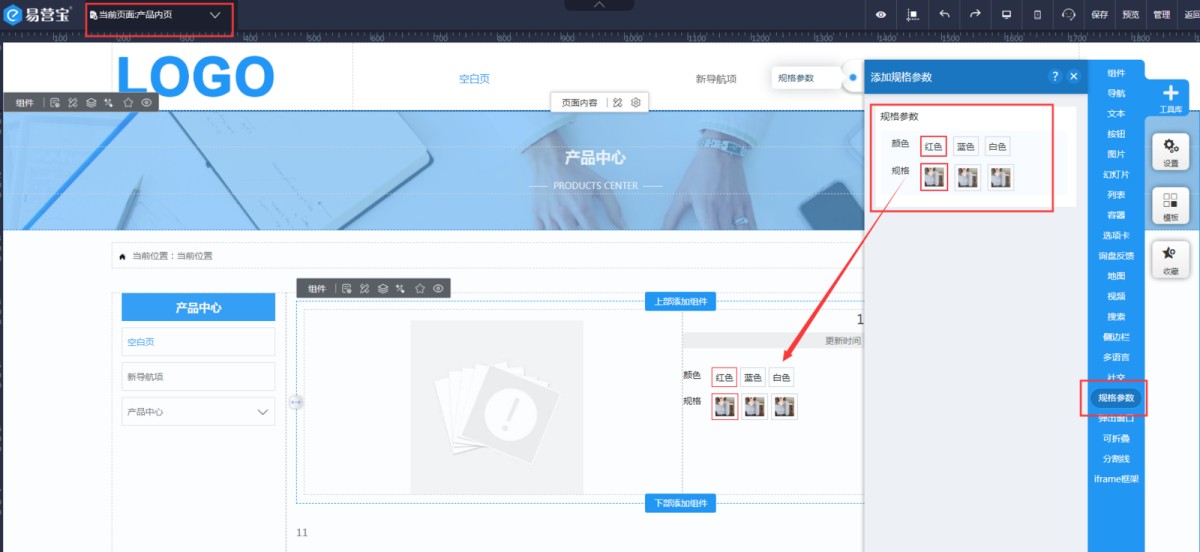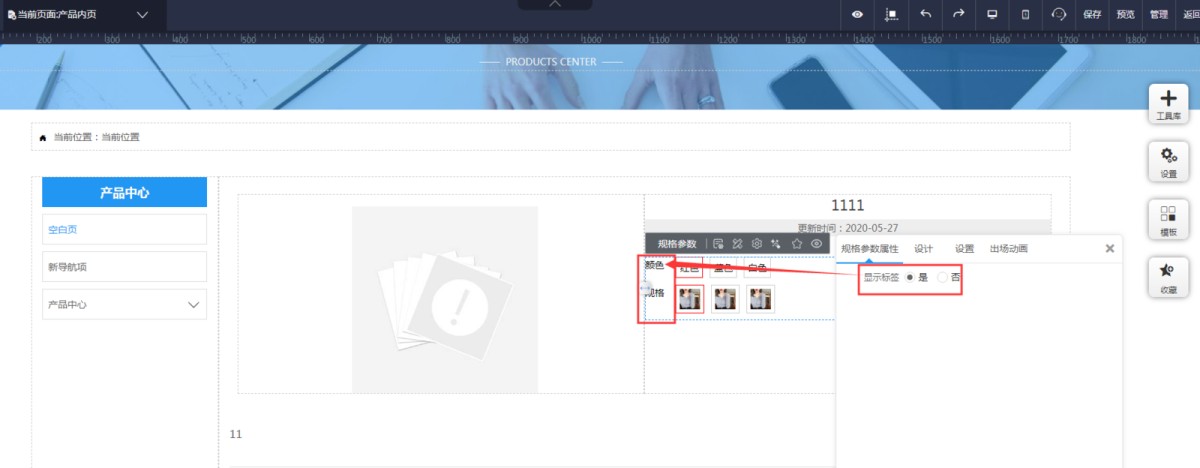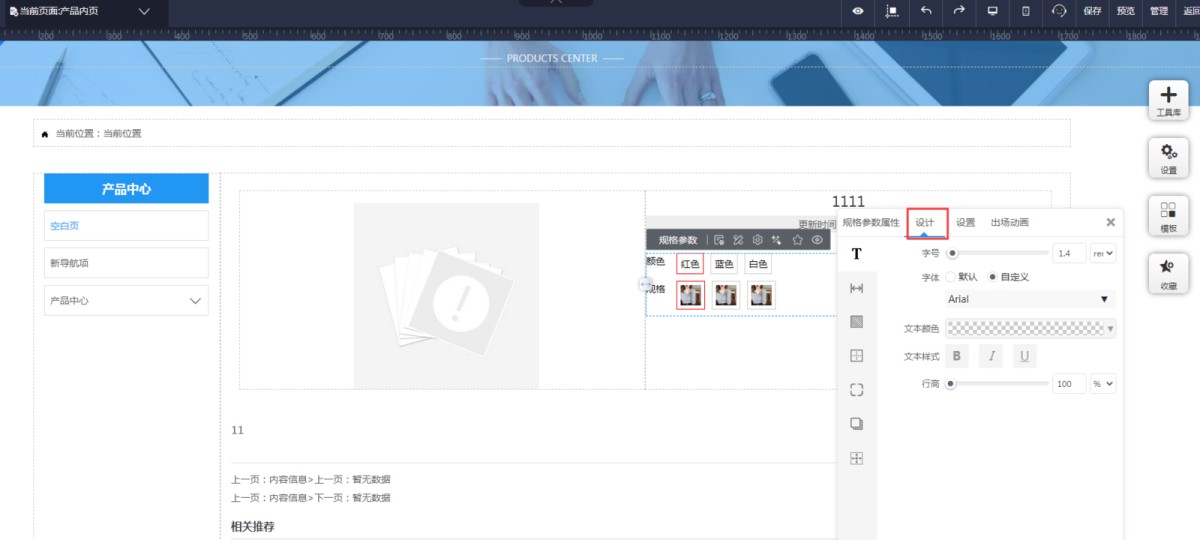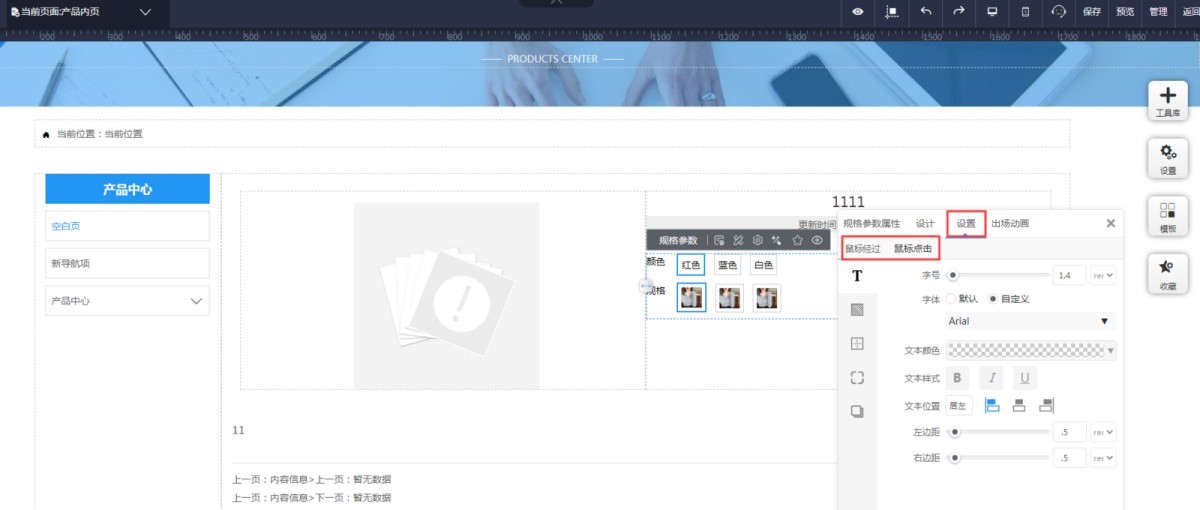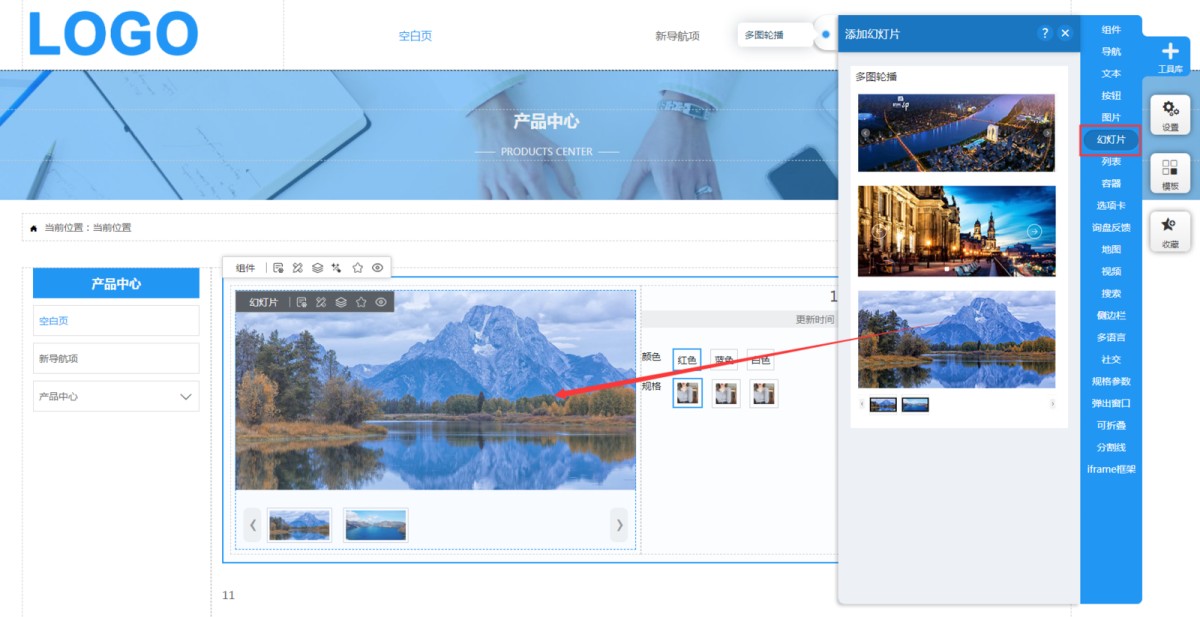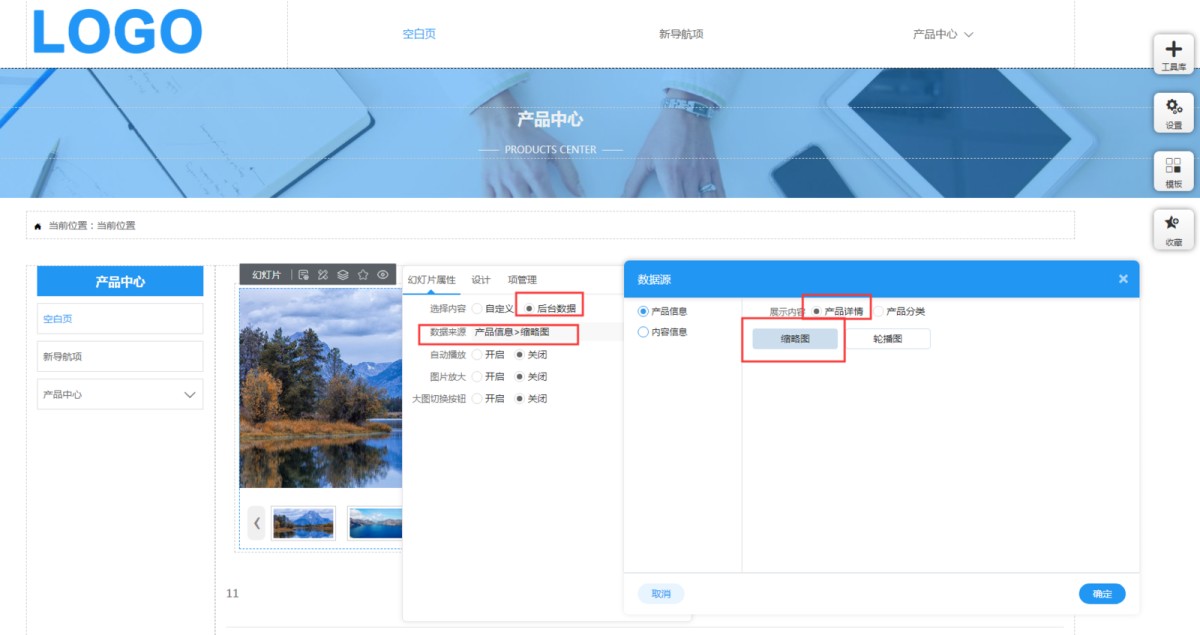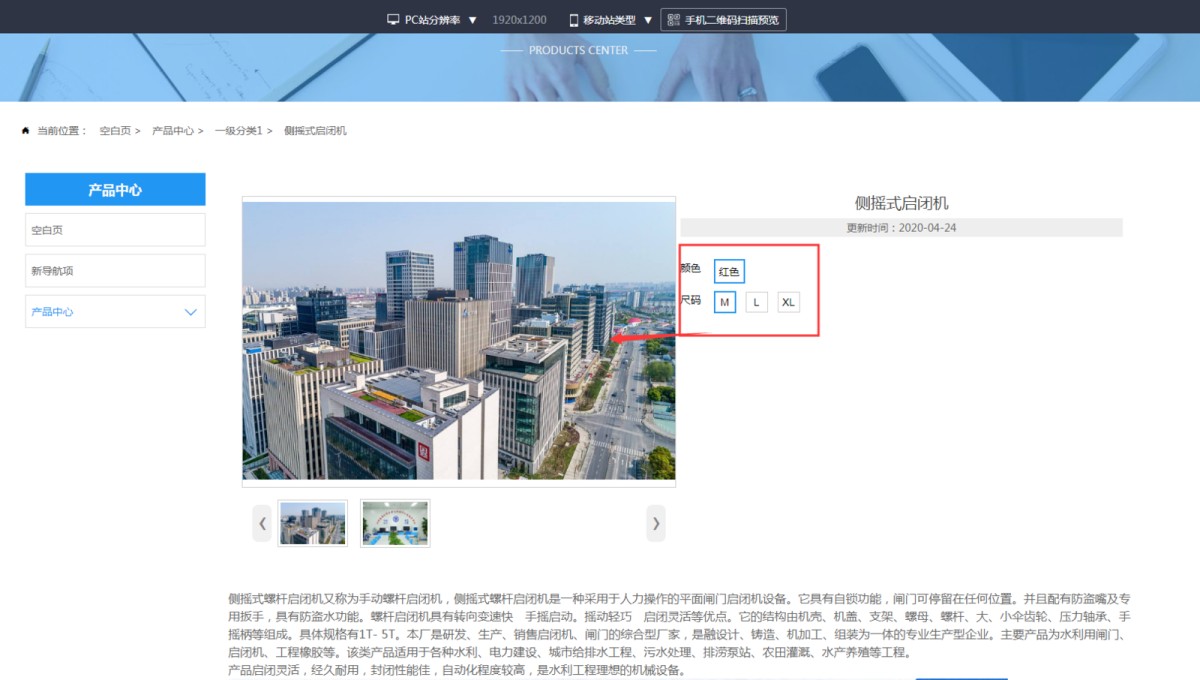▶ 规格参数
1,在CMS管理后台,产品管理-规格管理里,点击开启。
2,如果规格参数有分类的话,可以先添加规格分类。没有分类的话,可以在规格参数里点新增,在弹窗里添加规格的名称。
3,设置好规格名称后,在规格列表里,点击参数管理。
4,在参数管理里,点击新增,添加具体参数。
5,添加具体参数时可以为每个参数单独设置缩略图。说明:此处的缩略图非产品缩略图,仅为参数的做略图,列参数是红色,可以上传一个红**块的图片。缩略图非必选,可以不设置。
6,参数添加完成后,可以对参数进行排序。说明:这里是倒序排列的,即大数在前面,小数在后面。
7,规格和参数设置完成后,在列表里会显示,后期可以修改和删除。
8,规格参数设置完成后,我们要给每个产品选择规格参数。点击产品管理,进入产品编辑页面。在产品编辑页面基本设置右边会显示要给价格属性。点击价格属性。
9,在价格属性里选择多规格商品,点击选择规格。
10,选择规格参数,点击确定。
11,为产品选择规格参数后,在规格参数下面,会显示对应参数的产品编辑信息,可以为每个参数上传产品缩略图。
12,在UI编辑页面,进入母版管理-产品内页,在工具库里选择规格参数控件,添加到页面指定位置。规格参数无需选数据源,预览时会自动匹配后台设置的规格参数。
13,在控件属性里,可以设置是否显示参数的标签。
14,在“设计”里,修改修改文本的样式、间距、背景色、边框、圆角、阴影和定位。
15,在“设置”里,可以设置鼠标经过和鼠标点击参数时的样式,包含文本样式、背景色、边框、圆角和阴影。
16,规格参数设置完成后,如果第11步时为每个参数设置了图片轮播,则需要将产品内页的缩略图调用改成图片轮播调用后台缩略图,选择幻灯片的第三个样式。
17,在幻灯片属性里,选缩略图数据源即可。
18,全部设置完成后,预览网站进入产品详情页,点击具体的规格参数时,就会显示该参数对应的轮播图了。
常见问题